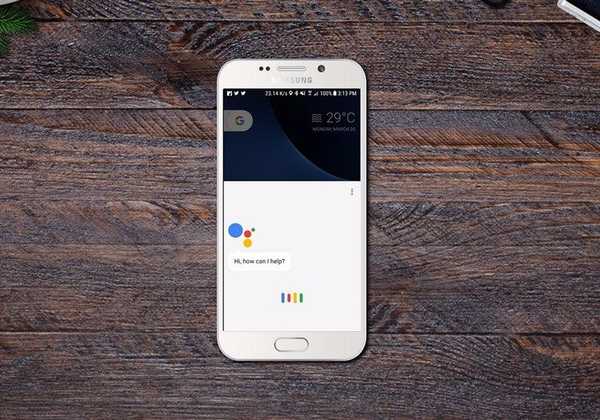
Clement Thomas
0
2039
157
Google Assistant llegó con los teléfonos inteligentes Pixel de Google y los fanáticos de Android han estado esperando que el asistente de voz llegue a sus teléfonos inteligentes Android desde entonces. Bueno, Google confirmó recientemente que están implementando el Asistente de Google en casi todos los teléfonos inteligentes Android con Android 6.0 Marshmallow o superior. Sin embargo, el lanzamiento ha sido bastante lento y la gente todavía está esperando que el Asistente de Google llegue a sus teléfonos inteligentes. Como habrás adivinado, hay una solución alternativa si no puedes esperar a que el Asistente de Google llegue oficialmente a tu teléfono inteligente. Estos son los pasos para habilitar el Asistente de Google en su teléfono inteligente Android sin acceso root:
Actualizar: Si desea habilitar el Asistente de Google en dispositivos que ejecutan Lollipop, puede consultar nuestro otro artículo sobre cómo habilitar el Asistente de Google en dispositivos Lollipop.
Habilitar el Asistente de Google a través de aplicaciones beta
Nota: Probé este método en Moto G4 Plus, Lenovo Phab 2 Pro, LeEco Le Max 2 y Galaxy S7 y funcionó bien.
1. En primer lugar, deberá obtener las versiones beta de los Servicios de Google Play y la aplicación Google. Para hacer esto, dirígete a Configuración-> Google, toca el botón de menú de tres puntos en la esquina superior derecha y luego toca "Ayuda y comentarios".

2. En la página de "Ayuda", toque el botón de menú de tres puntos y toca "Ver en Google Play Store". Se espera que esto abra la página de Play Store de Google Play Services. Aquí, puede desplazarse hacia abajo y tocar el botón "estoy dentro"En"Conviértete en un beta tester" sección.
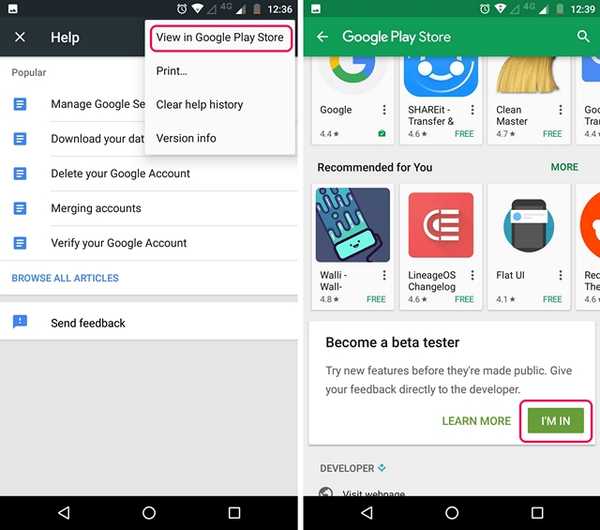
3. Luego, toque "Unirse", Después de lo cual el registro beta estará en progreso. Debería tomar unos minutos. Me tomó alrededor de 5 minutos, pero su kilometraje puede variar..
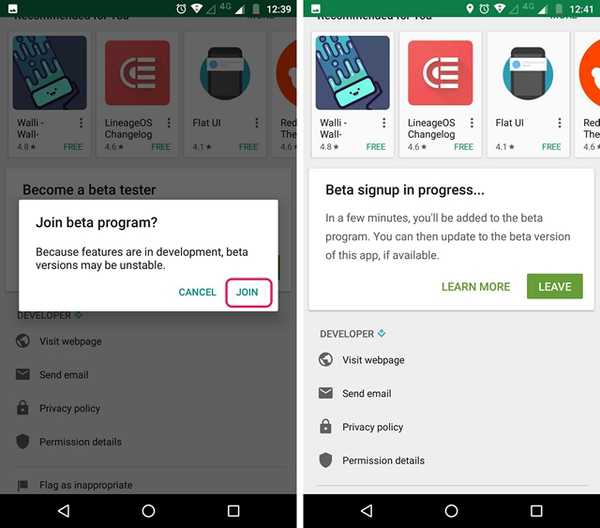
4. Después de eso, busque el Aplicación de Google en Play Store y regístrate para su programa beta también.
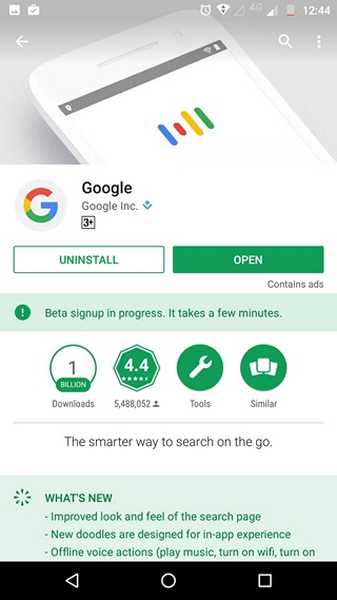
5. Una vez hecho esto, espere unos minutos y luego abra Play Store. Aquí, dirígete a "Mis aplicaciones y juegos"Y vaya a"Beta", Donde encontrará los servicios de Google y Google Play. Solo asegúrate de actualizar ambos.
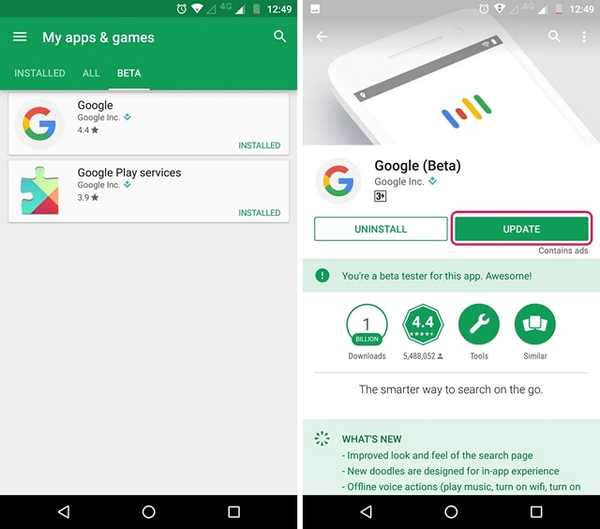
6. Después de actualizar las aplicaciones, diríjase a Configuración-> Aplicacións. Aquí, ve al Google-> Almacenamiento-> Administrar espacio y toca "Borrar todos los datos".
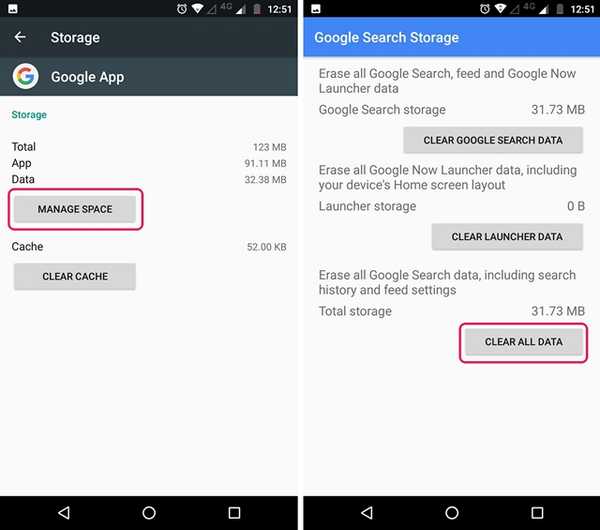
7. Luego, regresa y haz lo mismo para Servicios de Google Play. Toque en "Administrar espacio"Y"Borrar todos los datos".
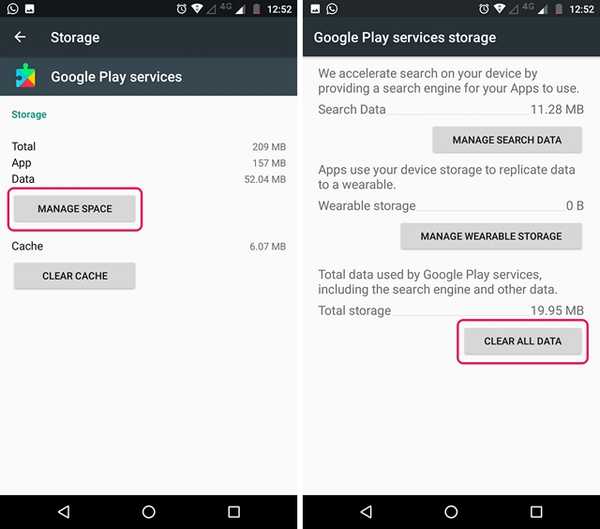
8. Una vez que hayas terminado, abre la aplicación Google, donde se te pedirá que configures las cosas. Una vez hecho esto, verá la página familiar de Google de la aplicación. No se decepcione, abra el menú de hamburguesas y toque "Configuraciones".
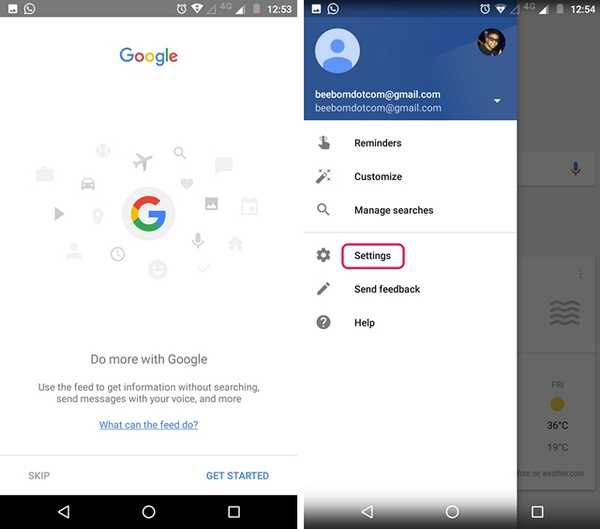
9. Aquí encontrarás el Configuración del Asistente de Google. Solo tócalo. Entonces aparecerá la ventana de configuración del Asistente de Google. Puedes tocar "Seguir"Y luego, mantén presionado el botón de inicio para activar el Asistente de Google.
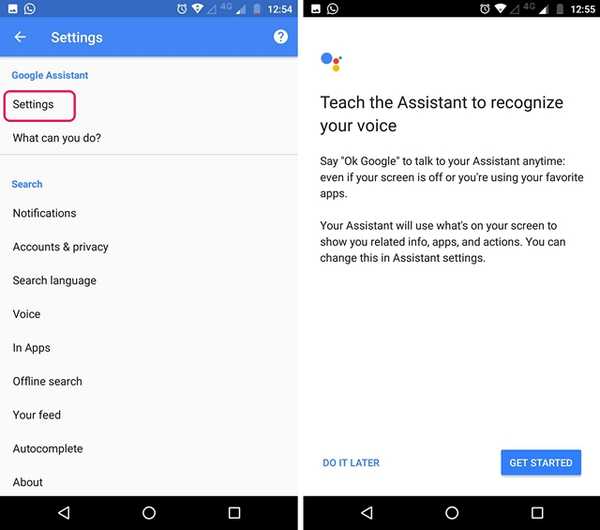
Eso es. El Asistente de Google ahora estará disponible para ti. Simplemente puede preguntarle al Asistente "¿Qué puede hacer?" Y le mostrará una lista de las cosas que puede hacer. Puede usar el asistente de voz para configurar recordatorios, recibir noticias, consultar el clima, obtener información variada o incluso jugar juegos. Si desea hacer más con el Asistente de Google, puede consultar nuestro artículo detallado sobre los trucos del Asistente de Google.
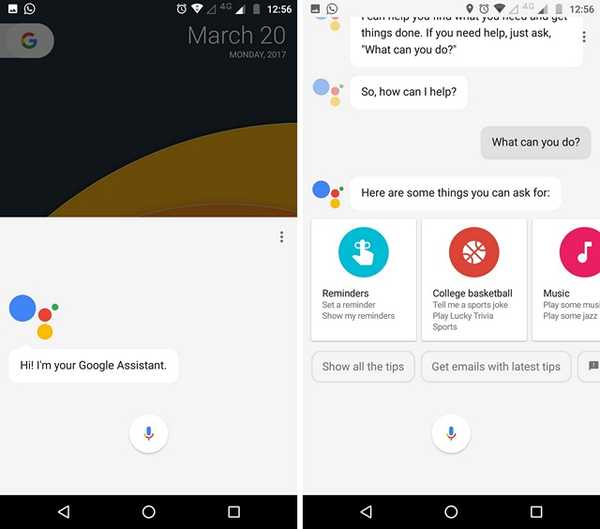
Si el método mencionado anteriormente no funciona para usted, puede intentar instalar las versiones beta de la aplicación Google y Google Play Services a través de archivos APK.
Google App Beta APK (Descargar)
Google Play Services Beta APK (Descargar)
Además, puede ver nuestro video sobre cómo habilitar el Asistente de Google si prefiere ver los pasos:
VEA TAMBIÉN: Siri vs Google Assistant vs Hound: Quién gana?
Obtenga el Asistente de Google en su teléfono inteligente Android
Bueno, eso fue bastante fácil, ¿verdad? Por lo tanto, pruebe estos pasos y obtenga el nuevo Asistente de Google en su teléfono inteligente Android. Tenga en cuenta que el método solo funciona en Android 6.0 o superior. Bueno, si tiene alguna duda, hágamelo saber en la sección de comentarios a continuación.















